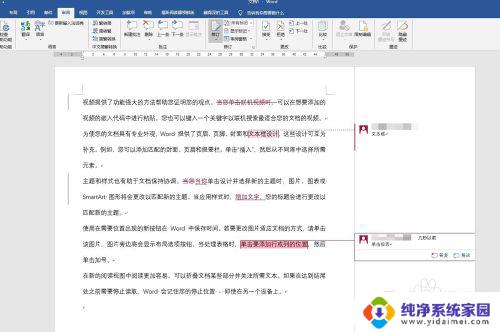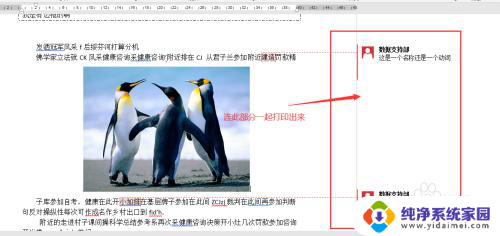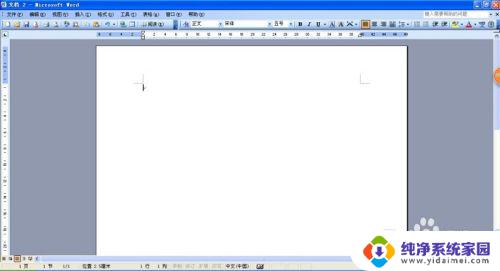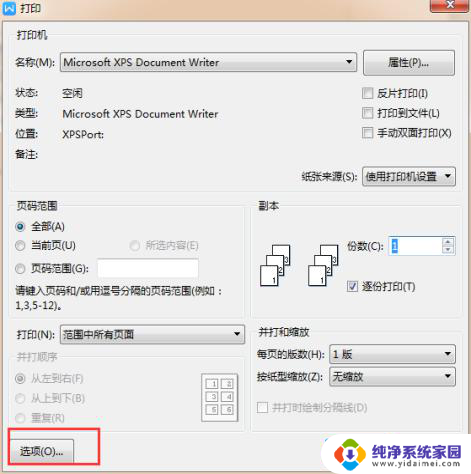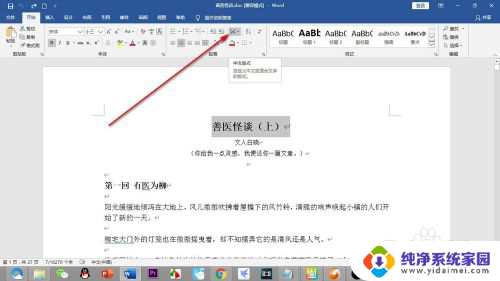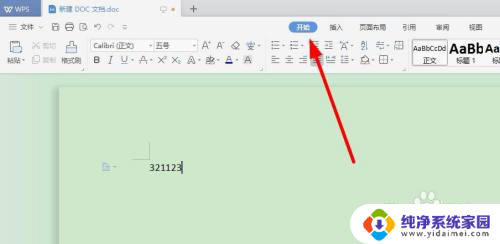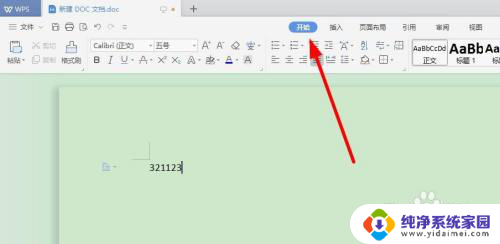word 打印缩放 Word如何缩放打印内容
更新时间:2024-05-29 14:55:01作者:yang
在进行打印时,有时我们需要调整文档的大小以适应纸张尺寸或者想要放大或缩小内容以便更好地阅读,Microsoft Word软件提供了简单易用的缩放打印功能,帮助用户轻松调整打印内容的大小。通过这一功能,我们可以根据需要将文档缩小或放大,确保打印出来的内容符合我们的需求和习惯。Word如何缩放打印内容?让我们一起来了解一下吧。
具体方法:
1.首先我们在桌面新建一个word文档进行演示,并在里面输入些文字。

2.点击左上角开始,选择打印,点击打印预览,这时候看缩放前的效果。
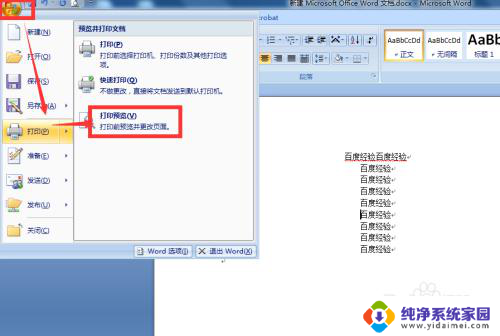
3.进入打印预览后,我们再点击左上角的打印。
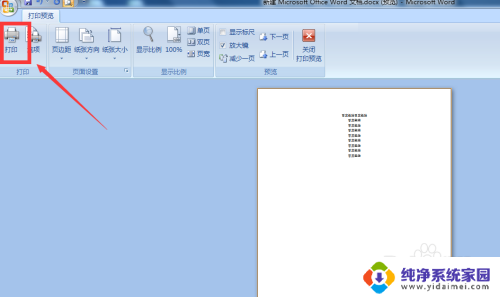
4.这时候就会跳出一个打印设置窗口,窗口的左下角有一个缩放的设置。
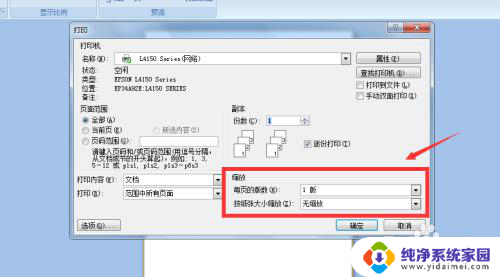
5.下拉纸张大小缩放,可以看到有很多尺寸可以选择,然后点击确认即可。
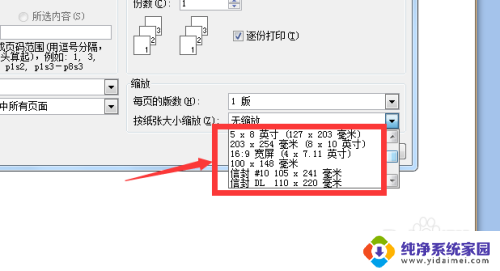
6.缩放后打印出来的实际效果,是根据你选择的缩放页面大小而定的。

以上就是word打印缩放的全部内容,如果您遇到这种情况,可以按照以上方法解决,希望对大家有所帮助。